تبدیل TGA به PNG: با 3 مبدل برتر TGA به PNG آشنا شوید
Truevision Inc. فرمت TGA را برای ویرایش و انیمیشن ایجاد کرد. با این حال، این فرمت فایل در مقایسه با فرمت های دیگر (مانند PNG و JPG) محبوب نشد. برخی از کاربران حتی نمی توانند این فایل را برای پلتفرم ها یا برنامه های دیگر باز کنند. به این ترتیب، برخی از کاربران نمیدانند برای نحوه استفاده و باز کردن این فایل تصویری چه کار کنند. در این صورت، آیا می خواهید بدانید که چگونه فایل TGA خود را به فرمت PNG تبدیل کنید؟ خوشبختانه این راهنما بهترین پاسخ را برای شما دارد. ما به شما راه های عالی برای تبدیل ارائه می دهیم TGA به PNG با کمک مبدل های تصویر بنابراین، اگر نمی توانید برای یافتن این راه حل های عالی صبر کنید، مقاله را از ابتدا تا انتها بخوانید.
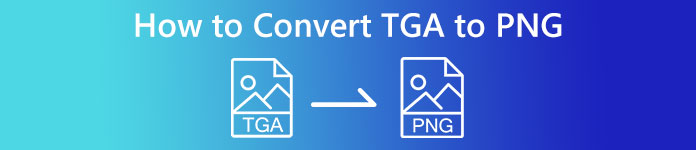
قسمت 1. نحوه تبدیل TGA به PNG در مبدل تصویر رایگان FVC
از آنجایی که فرمت فایل TGA محبوب نیست، باز کردن آن برای برنامه های دیگر دشوار است. اما، اگر می خواهید از تصویر استفاده کنید، بهترین کار این است که آن را به فرمت تصویر دیگری تبدیل کنید. اگر می خواهید پاسخی در مورد نحوه رمزگذاری آن داشته باشید، استفاده کنید مبدل تصویر رایگان FVC. با کمک این مبدل تصویر آنلاین، می توانید فایل TGA خود را به فرمت استاندارد دیگری مانند PNG تبدیل کنید. علاوه بر این، می توانید چندین فایل TGA را در یک روش واحد تبدیل کنید. به این دلیل است که مبدل تصویر یک فرآیند تبدیل دسته ای را ارائه می دهد. به این ترتیب می توانید فایل های بیشتری را در مدت زمان کوتاهی تبدیل کنید. علاوه بر این، از فرمت های مختلف فایل ورودی پشتیبانی می کند. این شامل BMP، JPG، PNG، BMP، TIFF، SVG و موارد دیگر است. بنابراین می توانید هر تصویری را در این ابزار آنلاین آپلود کنید. علاوه بر این، پس از آپلود تصاویر، ابزار به طور خودکار آنها را به فرمت خروجی مورد نظر تبدیل می کند.
اما صبر کنید، چیزهای بیشتری وجود دارد. مبدل تصویر رایگان FVC نیازی به نصب ندارد. به این معنی است که می توانید مستقیماً تصاویر را به مرورگرها تبدیل کنید. شما میتوانید در همه مرورگرها به این ابزار دسترسی داشته باشید و آن را برای کاربران راحتتر میکند. علاوه بر این، پس از دانلود، هیچ شی ناخواسته ای از تصاویر خود دریافت نخواهید کرد. این ابزار واترمارک، لوگو، برچسب و موارد دیگر را قرار نمی دهد. همچنین حریم خصوصی شما را تضمین می کند. این ابزار پس از ذخیره تصاویر تبدیل شده به طور خودکار عکس های شما را حذف می کند. از دستورالعمل های ساده این مبدل آنلاین برای تبدیل TGA به PNG استفاده کنید.
مرحله 1 هر مرورگری را از دسکتاپ خود باز کنید و از وب سایت رسمی آن بازدید کنید مبدل تصویر رایگان FVC. پس از آن، را انتخاب کنید PNG فرمت فایل از گزینه Convert to در رابط مرکزی.
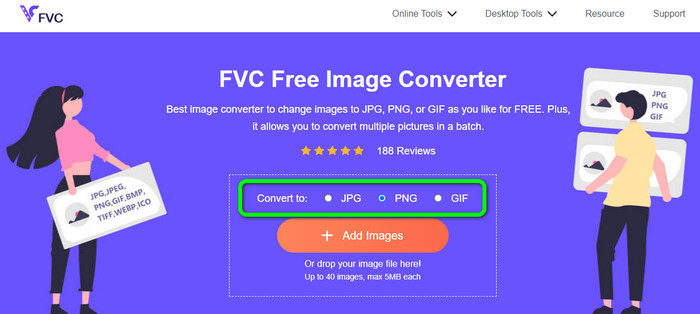
گام 2. پس از انتخاب فرمت خروجی مورد نظر، بر روی تصاویر را اضافه کنید دکمه. هنگامی که پوشه رایانه ظاهر شد، فرمت TGA را که می خواهید تبدیل کنید انتخاب کنید و آن را باز کنید. توجه داشته باشید که می توانید بیش از یک فایل تصویری را وارد کنید. همچنین می توانید فایل را مستقیماً در کادر رها کرده و بکشید.
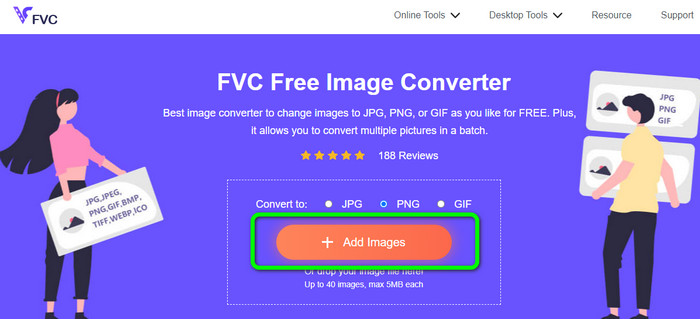
مرحله 3 پس از اتمام آپلود، خواهید دید که ابزار به صورت خودکار تصاویر را تبدیل می کند. پس از انجام فرآیند تبدیل، روی آن کلیک کنید دانلود را فشار دهید تا تصاویر را یک به یک ذخیره کنید. اگر می خواهید آنها را با یک کلیک دانلود کنید، دکمه را فشار دهید دانلود همه دکمه.
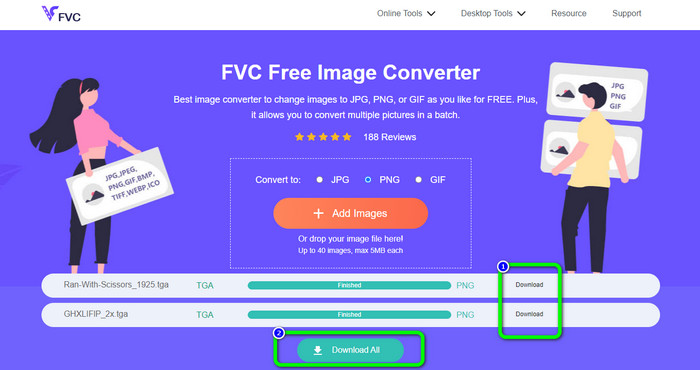
قسمت 2. نحوه تبدیل TGA به PNG در Zamzar
زامزار یکی دیگر از مبدل های آنلاین TGA به PNG است که می توانید از آن استفاده کنید. همه کاربران، به ویژه مبتدیان، این مبدل مبتنی بر وب را در دسترس تر خواهند یافت. این به دلیل رابط کاربری ساده آن است. با استفاده از این ابزار می توانید عکس ها را با فرمت های ورودی CR2، ARW، PNG، 3FR، JPG، GIF، ERF، TIFF و سایر فرمت های ورودی آپلود کنید. همچنین میتوانید فایل تصویر خود را به فرمتهای بسیاری مانند BMP، EPS، PDF، PNG، JPG و WBMP تبدیل کنید تا برای همه کاربران سادهتر شود. یا صبر کنید تا پیوندهای صفحه دانلود ظاهر شود یا فایل تبدیل شده را از یک ایمیل باز کنید. قابلیت آپلود عکس تا اندازه 50 مگابایت عالی است. میتوانید فایل را از رایانه، Dropbox، Google Drive یا وبسایت دیگری با وارد کردن URL آن آپلود کنید. Zamzar تقریباً در همه مرورگرها مانند Google، Firefox، Edge و غیره موجود است. این ابزار همچنین می تواند به شما کمک کند تا بچرخید SVG به PNG.
با این حال، دارای معایبی است. فرآیند تبدیل بسیار دشوار است. فرآیند در این شرایط زمان زیادی می برد. علاوه بر این، هر جلسه به دو تبدیل عکس محدود می شود. برای تبدیل TGA به PNG با استفاده از Zamzar مراحل زیر را دنبال کنید.
مرحله 1 به مرورگر خود بروید و به وب سایت اصلی Zamzar بروید. برای آپلود فایل تصویری TGA روی دکمه انتخاب فایل ها در صفحه وب کلیک کنید. راه دیگر برای آپلود تصویر این است که فایل را مستقیماً در ابزار رها کنید.

گام 2. پس از آپلود فایل تصویری TGA به آدرس زیر بروید تبدیل به گزینه ها. انتخاب کنید PNG وقتی گزینه های قالب ظاهر می شوند، به عنوان فرمت خروجی خود فرمت کنید.
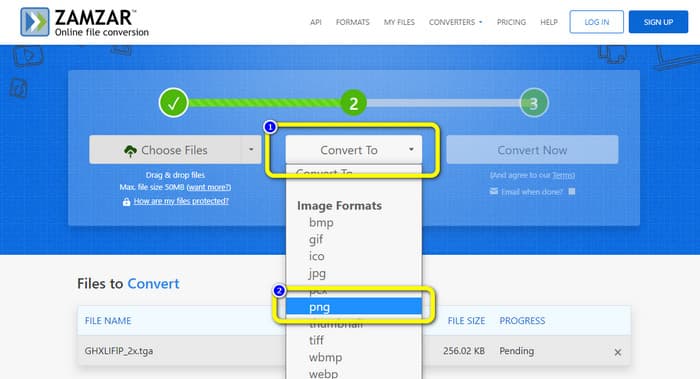
مرحله 3 سپس ، روی اکنون تبدیل کنید را فشار دهید تا فرآیند تبدیل را ادامه دهید. در آخر، دکمه را فشار دهید دانلود را فشار دهید تا تصویر تبدیل شده خود را پس از تبدیل روی دسکتاپ ذخیره کنید.
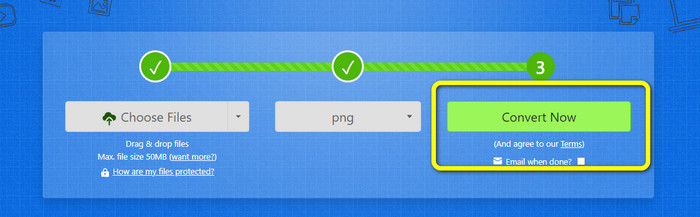
قسمت 3. نحوه تبدیل TGA به PNG با استفاده از Convertio
اگر به دنبال مبدل TGA به PNG موثر دیگری هستید، از Convertio استفاده کنید. این مبدل تصویر آنلاین می تواند فایل TGA شما را به PNG تبدیل کند. برای مبتدیان به دلیل طرح ساده آن، درک آن آسان تر خواهد بود. با Convertio می توانید عکس ها را به راحتی تبدیل کنید. علاوه بر این، بسیاری از فرمت های تصویر از جمله PNG، GIF، BMP و SVG را پشتیبانی می کند. این مبدل تصویر از روش تبدیل دسته ای نیز پشتیبانی می کند. با این ابزار عالی می توانید بلافاصله عکس های زیادی را به طور همزمان تبدیل کنید. شما می توانید فایل های ویدئویی، موسیقی و سند را علاوه بر عکس تبدیل کنید. به این ترتیب، دیگر نیازی به جستجوی ابزار آنلاین دیگری ندارید. شما همچنین می توانید از این ابزار برای تبدیل استفاده کنید WebP به PNG.
با این حال، نسخه رایگان دارای محدودیت آپلود 100 مگابایتی است. برای افزودن بزرگترین حجم فایل، باید یک طرح عضویت خریداری کنید. در نسخه رایگان، تنها میتوانید دو فایل را همزمان با استفاده از روش تبدیل دستهای تبدیل کنید. اگر می خواهید به همه خدمات دسترسی داشته باشید، یک بسته گران قیمت نیز گزینه ای است. برای تبدیل فایل TGA به فرمت PNG با استفاده از Convertio می توانید از مراحل ساده زیر استفاده کنید.
مرحله 1 از مرورگر خود، وب سایت رسمی را جستجو و جستجو کنید تبدیل. وقتی قبلاً در صفحه وب هستید، روی آن کلیک کنید فایل ها را انتخاب کنید دکمه. سپس، فایل تصویر TGA را از فایل کامپیوتر باز کنید. هنگام استفاده از نسخه رایگان می توانید حداکثر دو تصویر را آپلود کنید.
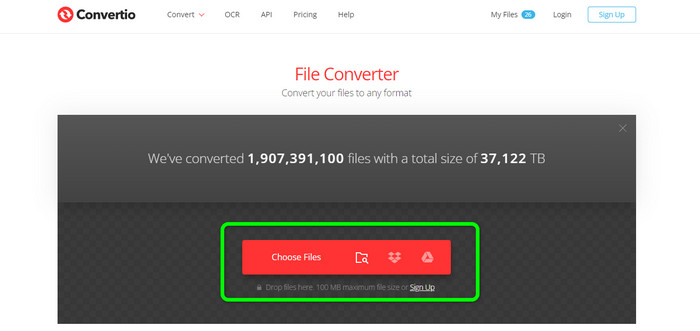
گام 2. پس از اتمام آپلود تصاویر TGA، به گزینه های فرمت بروید. پس از کلیک کردن، فرمت خروجی مورد نظر را انتخاب کنید PNG.
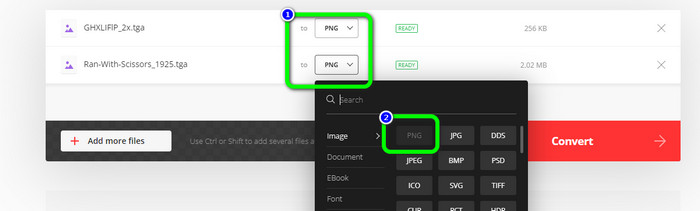
مرحله 3 پس از تغییر فرمت خروجی از گزینه های فرمت، بر روی تبدیل دکمه. منتظر فرآیند تبدیل باشید. فقط چند ثانیه طول خواهد کشید.
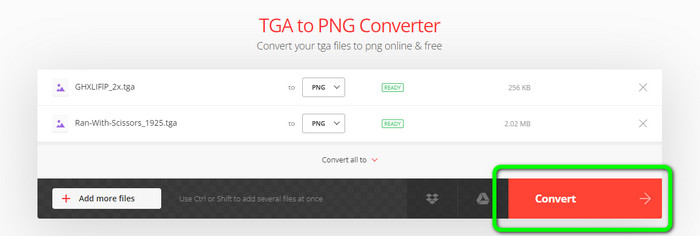
مرحله 4 در نهایت، برای ذخیره تصاویر تبدیل شده خود، روی دانلود دکمه. پس از آن، شما می توانید تصاویر تبدیل شده خود را از خود باز کنید دانلود پوشه
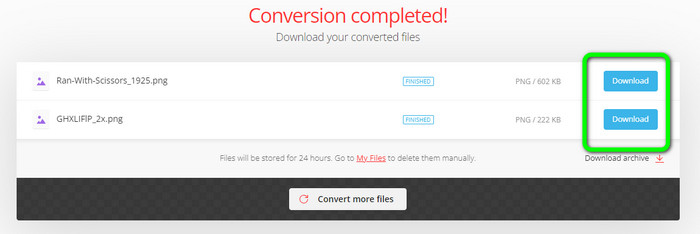
بخش 4. سوالات متداول در مورد تبدیل TGA به PNG
1. فایل TGA چیست؟
فایل تصویری Truevision Graphics Adapter دارای پسوند فایل TGA است. مخفف TARGA مخفف Truevision Advanced Raster Graphics Adapter است. فرمت Targa Graphic امکان ذخیره سازی تصاویر فشرده و غیرفشرده را فراهم می کند. ممکن است برای نمادها، نقاشی های خطی و سایر گرافیک های ساده انتخاب شود. تصور می شود که فایل های تصویری مورد استفاده در بازی های ویدئویی مربوط به این فرمت باشند.
2. چرا تصاویر TGA اینقدر بزرگ هستند؟
تصاویر TGA به دلیل استفاده از بیت ها برای نمایش پیکسل معمولاً از فایل های بزرگ تشکیل شده اند. اندازه فایل ها در این فرمت به عمق رنگ بستگی دارد.
3. چگونه می توانم عکس های TGA را مشاهده کنم؟
می توانید تصاویر TGA را در Adobe Photoshop، GIMP و TGA Viewer مشاهده کنید.
نتیجه
از آنجایی که فرمت فایل TGA محبوب نیست، برخی از برنامه ها از آن پشتیبانی نمی کنند. بهترین راه حل برای باز کردن آن، تبدیل آن به رایج ترین فرمت، مانند PNG است. بنابراین، مقاله بهترین روش های تبدیل را در اختیار شما قرار داده است TGA به PNG. با این حال، برخی از ابزارهای آنلاین برای تجربه کامل ویژگی های برجسته خود به برنامه اشتراک نیاز دارند. در آن صورت استفاده کنید مبدل تصویر رایگان FVC. این مبدل تصویر به صورت آنلاین به شما امکان می دهد تا ویژگی های کامل آن را به صورت رایگان تجربه کنید.



 Video Converter Ultimate
Video Converter Ultimate ضبط صفحه
ضبط صفحه



